
adobe premiere pro cc 2014官方中文
附安装教程- 软件大小:1976 MB
- 更新日期:2019-04-30 11:16
- 软件语言:简体中文
- 软件类别:视频处理
- 软件授权:免费版
- 软件官网:待审核
- 适用平台:WinXP, Win7, Win8, Win10, WinAll
- 软件厂商:

软件介绍 人气软件 下载地址
Adobe premiere pro cc 2014是一款视频编辑与处理软件,今天推荐的此款程序为官方版,采用创建计数技术(仅限Windows),如果用户在编辑的过程中打算从序列创建电影输出,可能需要添加计数领导者,计数领导者帮助放映员验证音频和视频是否正常工作并且是同步的,用户可以创建和自定义通用计数引导程序以添加到项目的开头,领导者是11秒长,在“项目”面板中,单击“项目”面板底部的“新建项目”按钮,然后选择“通用计数主管”,在“新建通用计数引线”对话框中,设置“宽度”,“高度”,“时基”,“像素宽高比”和“采样率”,以匹配使用计数引线的序列的相同设置。强大又快捷,需要的用户可以下载体验
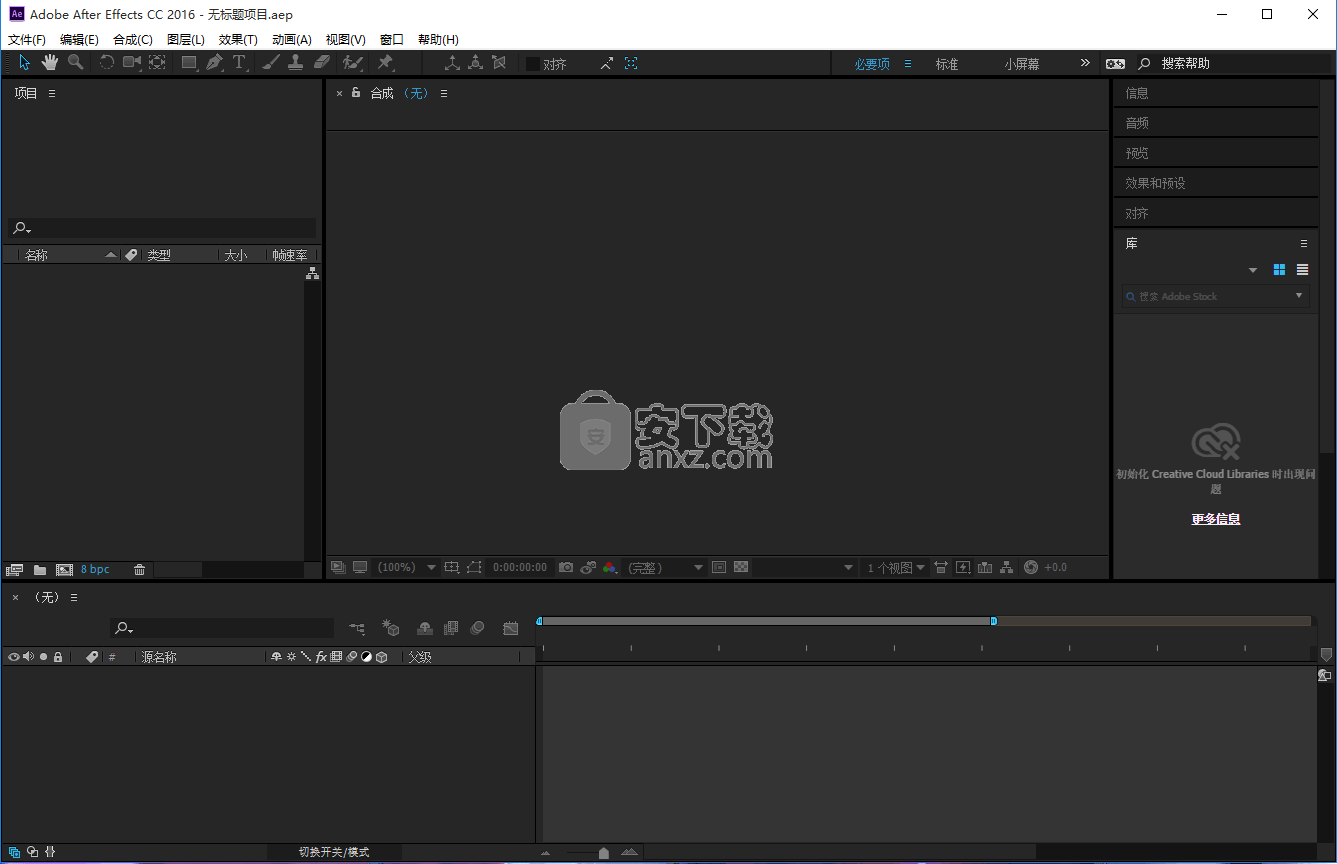
软件功能
在“通用计数负责人设置”对话框中,根据需要指定以下选项:
擦拭颜色指定圆形一秒擦除区域的颜色。
背景颜色指定划像颜色后面区域的颜色。
线条颜色指定水平和垂直线的颜色。
目标颜色指定数字周围的双圆圈的颜色。
数字颜色指定倒计时数字的颜色。
Cue Blip On Out在领导者的最后一帧中显示提示圈。
Cue Blip On 2在两秒钟的标记处发出哔哔声。
所有第二次开始的提示Blip在领导者的每一秒开始时发出一声哔哔声。
将闪电放在剪辑的一部分上
您可以仅在原始剪辑的一部分上显示闪电。
将透明视频片段放在原始片段上方的视频轨道中。
将Lightning效果应用于透明视频剪辑。
将透明视频片段修剪为闪电出现所需的持续时间。
创建一个雅各布的阶梯
您可以创建雅各布的阶梯效果。在沿给定方向拉动闪电之后,闪电沿着起始线回弹到一个位置。
将Lightning效果应用于剪辑。
在“效果控件”面板中,单击“照明”旁边的三角形以显示“闪电”控件。
尝试使用这三个控件的不同设置组合。
稳定性、拉力、拉方向
稳定性值太低不会使闪电在快速回弹之前被拉伸成弧形。太高的值会使闪电反弹。
让混响响起
使用混响效果,您可以使剪辑的音频响起,即使剪辑的最后一个声音继续响过声音结束。
将剪辑的Out点延伸到您希望振铃结束的持续时间。
在您想听到的最后一个声音结束时,将音量降至零。
应用混响效果。
软件特色
创建彩条和1 kHz音调
您可以创建包含彩条和1 kHz音调的一秒剪辑,作为校准视频和音频设备的参考。
在“项目”面板中,单击“项目”面板
底部的“新建项目”按钮,然后选择“条和音”。
在“新合成”对话框中,设置“宽度”,“高度”,“时基”,“像素宽高比”和“采样率”,以匹配使用条形和色调的序列的相同设置。单击确定。
注意:
某些音频工作流程必须在特定音调级别进行校准。1-kHz音调的默认电平为-12 dB,以0 dBFS为参考。您可以通过选择剪辑 > 音频选项 > 音频增益来自定义音调级别以匹配您的音频工作流程。如果在“项目”面板中选择条形和色调剪辑,则可以为新剪辑实例设置默认增益级别。如果在“时间轴”面板中选择剪辑,则仅更改该剪辑实例的级别。
Franklin McMahon 在合成媒体上创建了这个视频教程:透明视频,彩条和色调,以及Layers Magazine网站上的颜色遮罩。
创建透明视频剪辑
透明视频是一种合成剪辑,就像黑色视频,条形和色调,以及颜色遮罩一样。当您想要应用生成自己的图像并保留透明度的效果时,它会派上用场,例如时间码效果或闪电效果。将透明视频视为“清晰遮罩”。
Eran Stern 在此视频中解释了Adobe Premiere Pro 中透明视频剪辑的用途和用途。
您不能仅对透明视频应用任何效果 - 仅适用于操纵Alpha通道的效果。例如,这些是您可以使用透明视频剪辑的一些效果:
时间码 棋盘、圈 椭圆、格、闪电、油漆桶、写在
在“项目”面板中,单击“项目”面板
底部的“ 新建项目”按钮,然后选择“透明视频”。
在“新建合成”对话框中,将“宽度”,“高度”,“时基”和“像素宽高比”设置为与使用透明视频的序列的这些设置相匹配。单击确定。
在“项目”面板中,将透明视频剪辑拖动到序列中的最高轨道,根据需要拉伸它,然后对其应用效果。
一些带有Alpha通道的第三方镜头光晕和其他效果与透明视频一起工作。
安装步骤
1、在安装之前先把电脑的网络断开
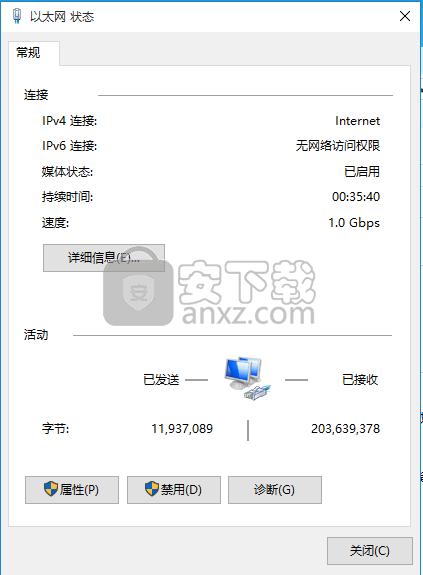
2、下载并打开安装数据包,得到相应的安装程序文件
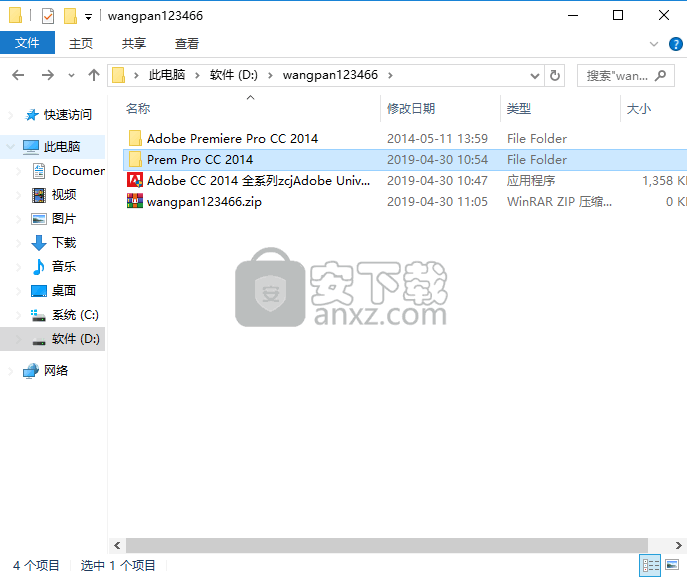
3、双击应用程序,进入安装界面
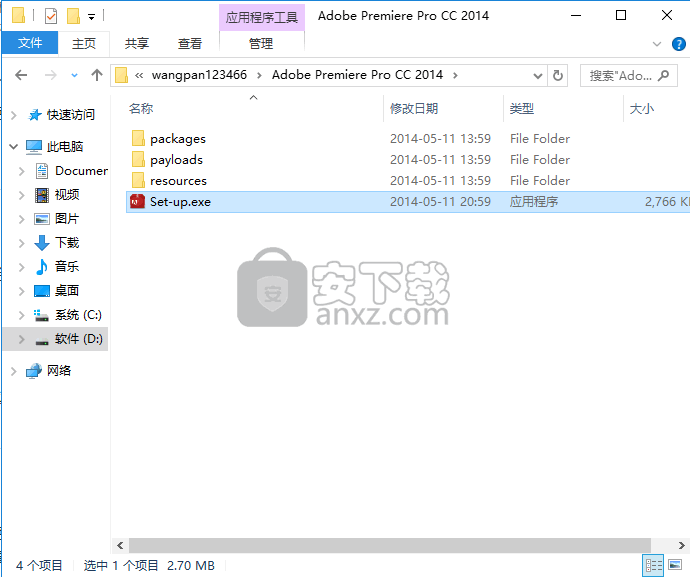
4、点击试用版本进行程序安装
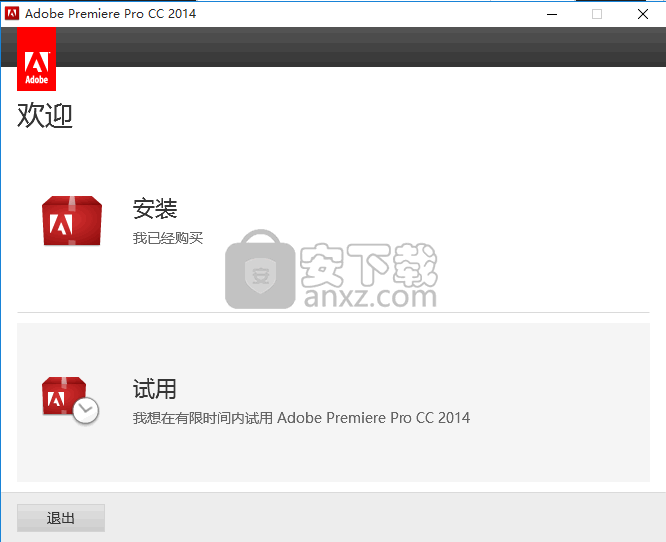
5、弹出程序登录界面,点击登录按钮
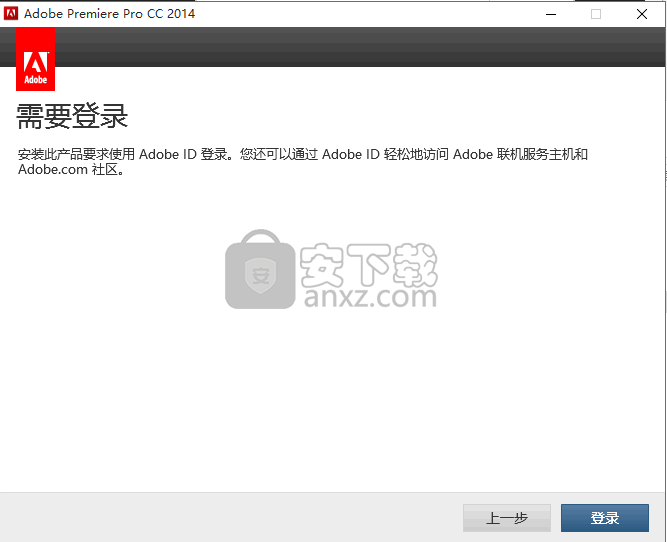
6、因为没有网络,点击稍后登录
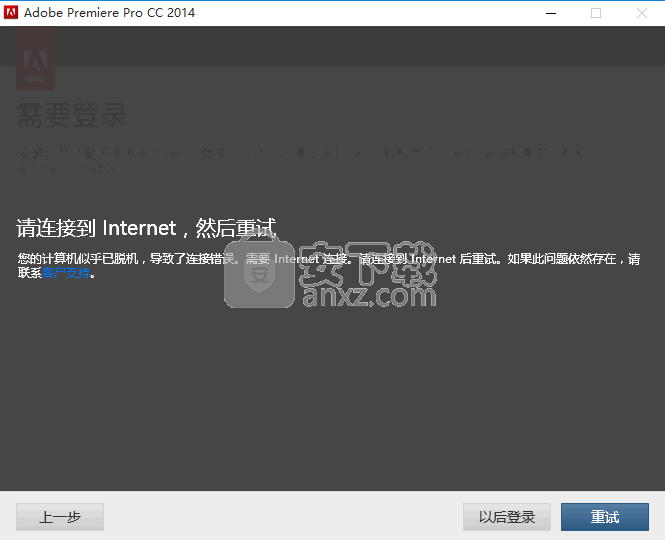
7、点击浏览按钮,选择程序安装路径
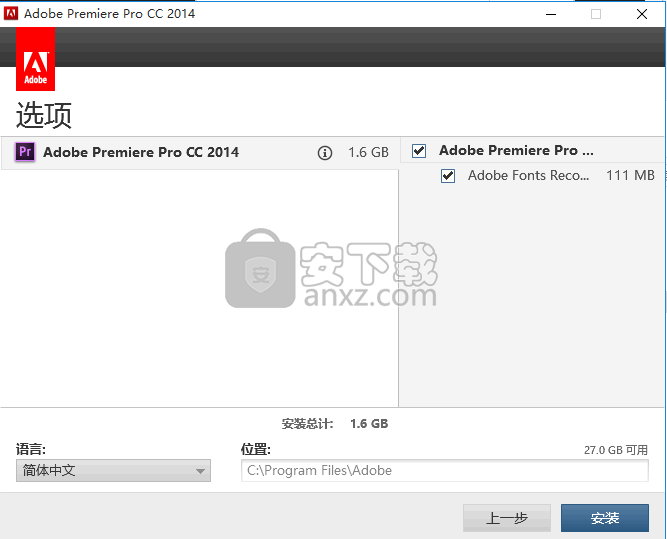
8、等待安装安装进度太加载完成
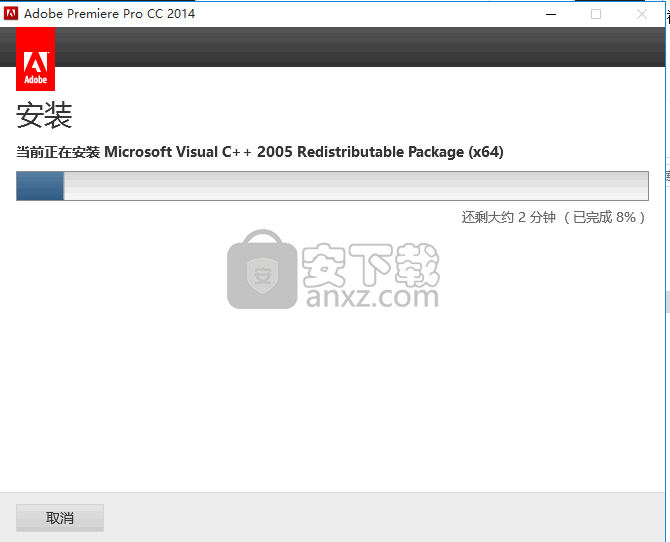
9、弹出完成安装界面,点击“关闭”按钮即可
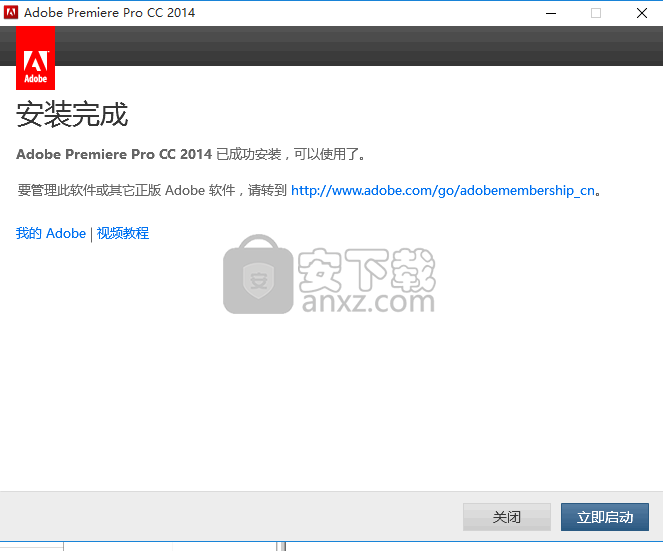
方法
1、程序安装完成后,不要打开程序,打开安装包,找到程序
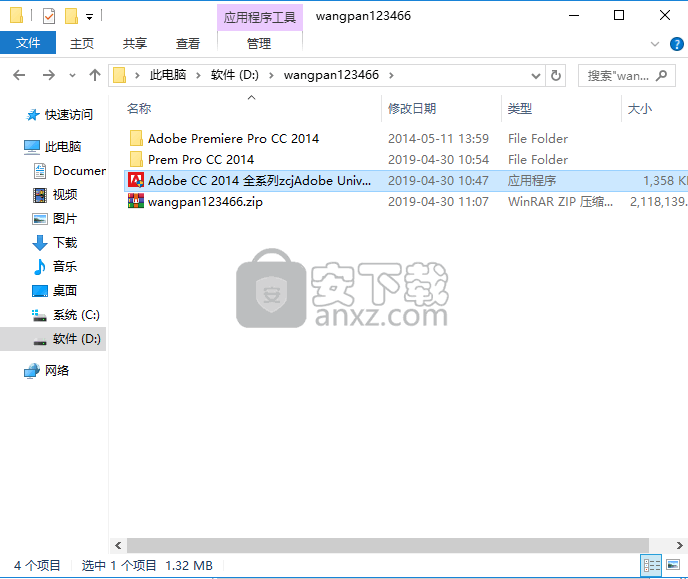
2、双击运行程序,得到程序界面
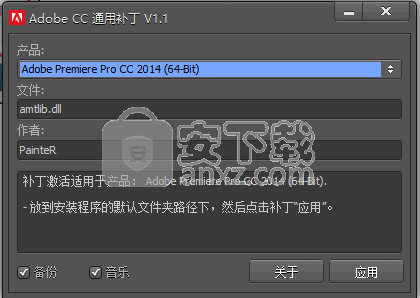
3、选择如图所示的程序进行,点击应用
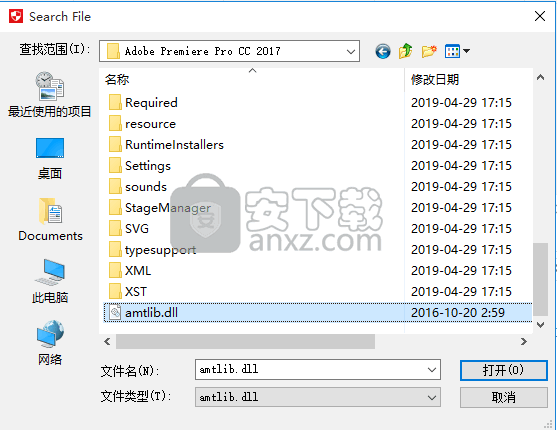
4、弹出文件选择界面,找到安装路径下载的程序文件“amtlib.dll”,点击打开,默认目录【C:\Program Files\Adobe\Adobe Prelude CC 2017】
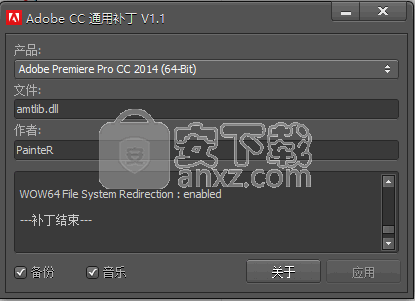
5、打开后,即可弹出成功界面
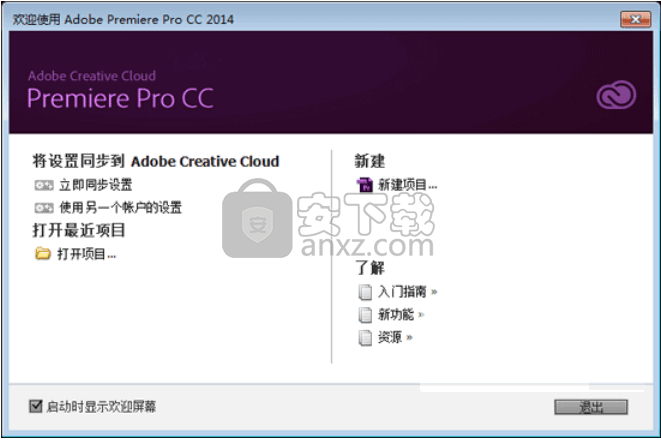
6、打开程序后,等待程序加载完成
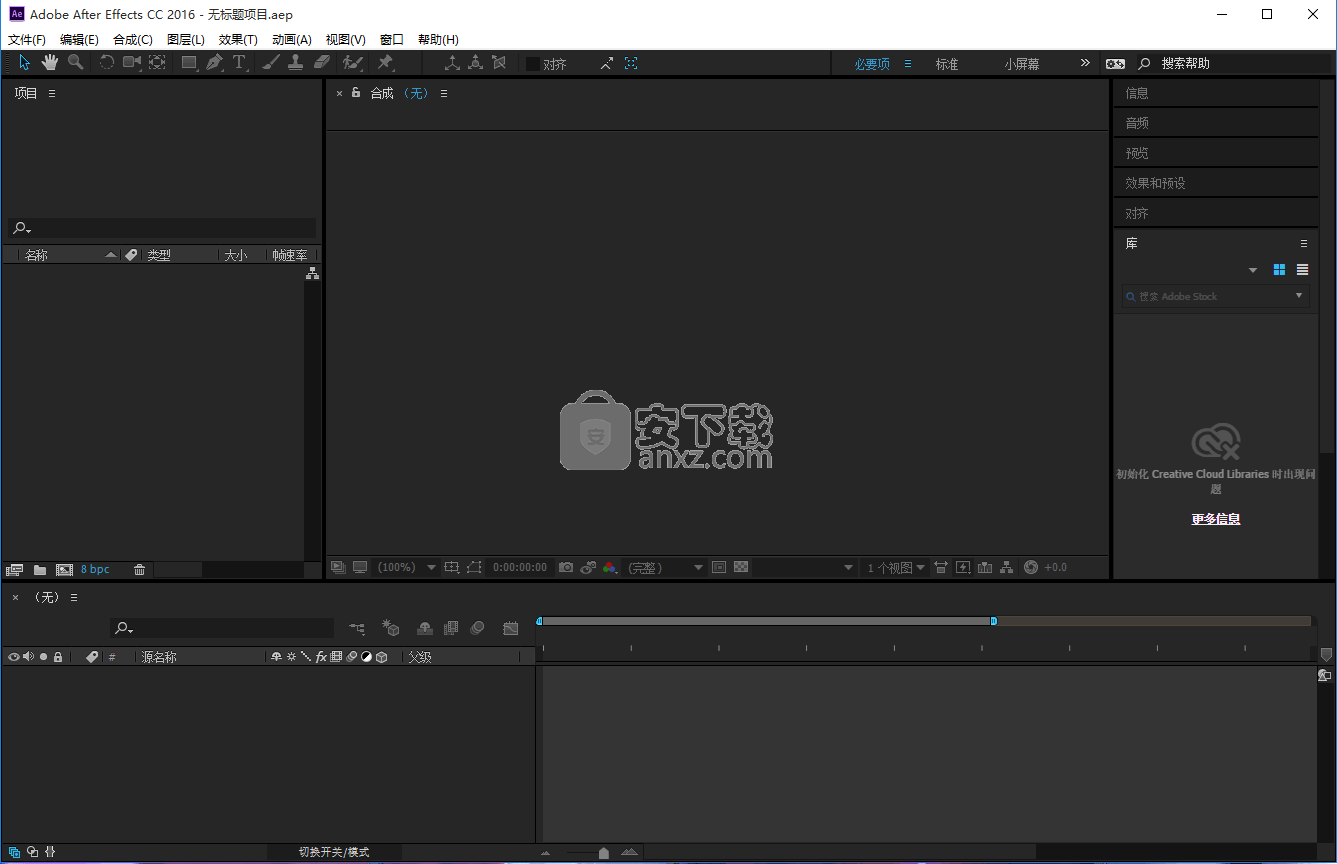
7、加载完成后,即可得到后的免费程序使用权
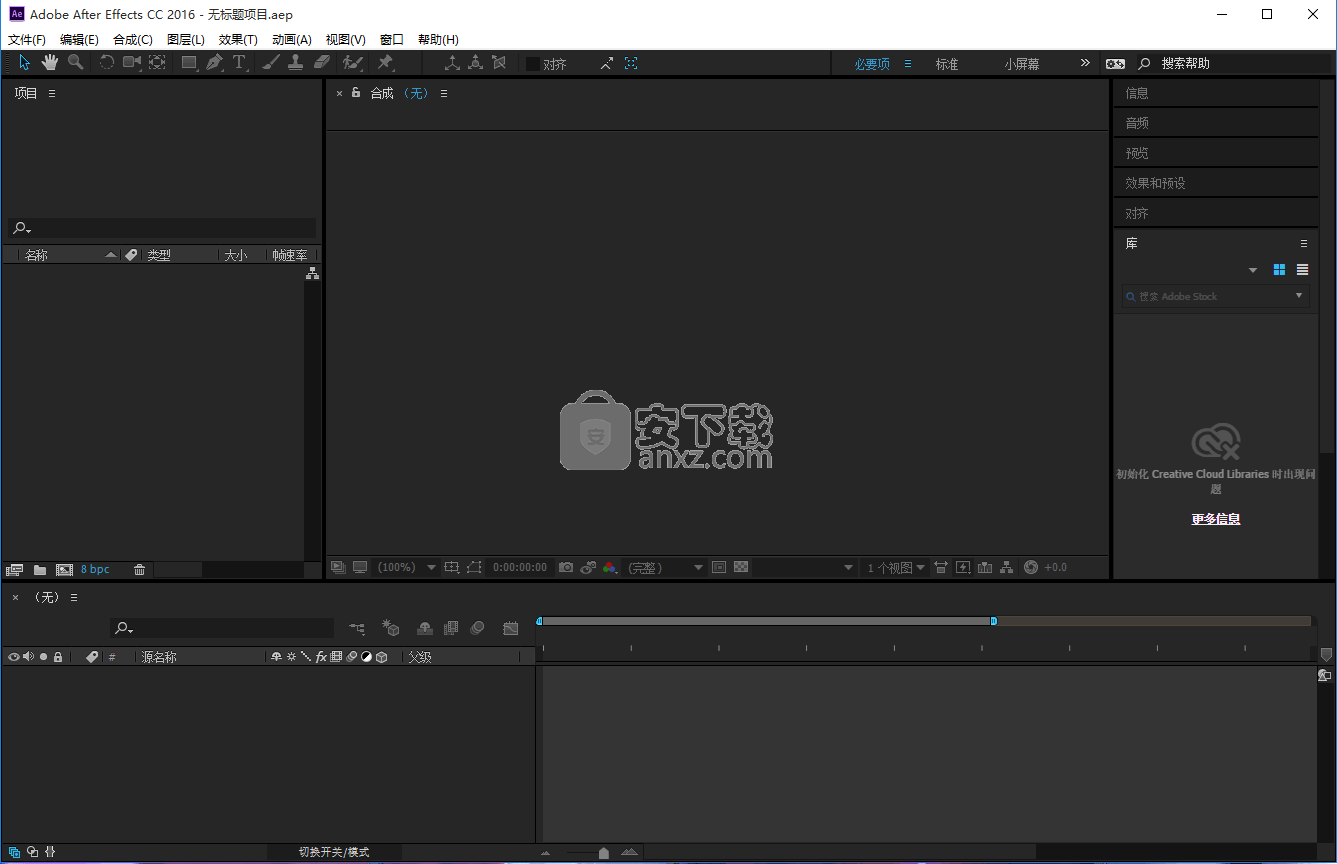
使用说明
按照这个方便的参考,使用Premiere Pro创建常见效果,包括淡入淡出图像,创建画中画效果,平移和缩放静止图像等。
淡入视频
要淡入视频片段或从黑色淡出,请在“时间轴”面板中选择一个片段。
执行以下操作之一:
将溶解过渡应用于剪辑的开头,
关键帧剪辑的不透明度从零开始并增加到100%。
请参阅 Maxim Jago的视频教程和视频学习,了解如何在Premiere Pro中为视频添加淡入淡出,标题和音乐。
画中画(PIP)和分屏
您可以使用“运动”效果的“位置”和“缩放”控件来创建画中画(PIP)。
在本视频教程中,来自Infinite Skills的Phil Hawkins展示了如何创建可重用的画中画效果。
Dennis Radeke向您展示如何在AdobeTV的视频教程中制作画中画效果。
缩放并平移静止图像
由于纪录片家肯·伯恩斯(Ken Burns)已广泛使用它,因此缩放和平移静止图像的技术也被称为“肯·伯恩斯效应”。
在这个Adobe Premiere Pro教程中,Andrew Devis向您展示了如何像专业人士一样平移和放大Premiere Pro。学习正确的关键帧插值,使运动平稳。
人气软件
-

pr2021中文 1618 MB
/简体中文 -

HD Video Repair Utility(mp4视频文件修复器) 36.7 MB
/简体中文 -

camtasia studio 2020中文 524 MB
/简体中文 -

adobe premiere pro 2021中文 1618 MB
/简体中文 -

vmix pro 22中文(电脑视频混合软件) 270.0 MB
/简体中文 -

BeeCut(蜜蜂剪辑) 83.6 MB
/简体中文 -

Sayatoo卡拉字幕精灵 35.10 MB
/简体中文 -

vsdc video editor(视频编辑专家) 99.5 MB
/简体中文 -

newblue插件 1229 MB
/简体中文 -

JavPlayerTrial(视频去马赛克软件) 41.1 MB
/简体中文


 斗鱼直播伴侣 6.3.10.0.529
斗鱼直播伴侣 6.3.10.0.529  达芬奇调色(DaVinci Resolve Studio) v2.29.15.43
达芬奇调色(DaVinci Resolve Studio) v2.29.15.43  360快剪辑软件 v1.3.1.3033
360快剪辑软件 v1.3.1.3033 






